Kuidas Facebookis küsitlust luua?

Kui otsite, kuidas luua Facebookis küsitlust, et saada inimeste arvamust, siis meilt leiate kõik lahendused alates sündmustest, messengerist kuni looni; saate Facebookis küsitluse luua.
ERR_TOO_MANY_REDIRECTS on Google Chrome'i tõrkekood, mis näitab, et sait, mida proovite külastada, suunab teid mujale, mis suunab teid edasi kuhugi mujale ja mille tulemuseks on ümbersuunamissilmus, mis takistab lehe avamist. See tõrge tuleneb tavaliselt teie jälgitava saidi serverist, mitte kasutajast.
Mõnel juhul võib tõrge siiski käivituda, kui küpsiseid koguneb või kui DNS on andmed vahemällu salvestanud, kui server on oma konfiguratsiooni muutnud. Saame veenduda, et probleem ei ole teie otsas, kasutades põhjuslikke kontrolle, nagu küpsiste kustutamine, maskeeritud režiimis testimine kinnitamiseks jne.
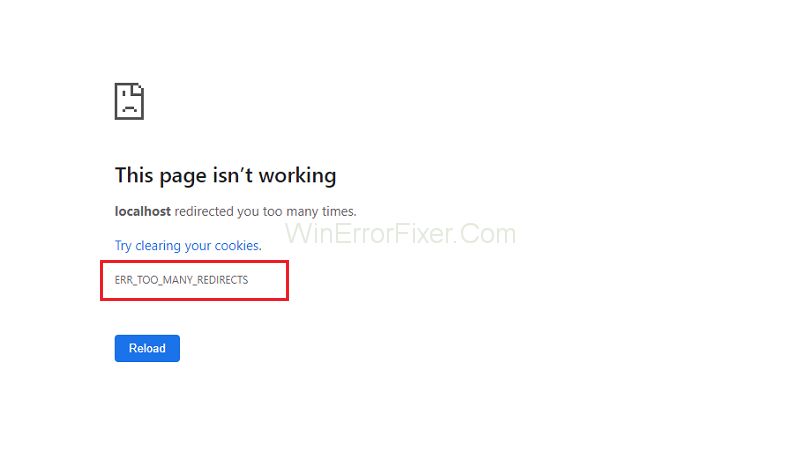
Kui pärast põhjuslikku seost need kontrollid veebisaiti ikka ei laadita. See põhjustab viga ERR_TOO_MANY_REDIRECTS, mis pole teie poolel. See on serveripoolne ja teie arvutil pole midagi viga. See tõrge pole asjakohane, kui serveri poolelt ei tehta mingeid samme.
Sisu
Kuidas parandada viga ERR_TOO_MANY_REDIRECTS
Lahendus 1: testige teiste brauseritega
Viga ERR_TOO_MANY_REDIRECTS võib olla määratud teie brauserile. Seda saame kontrollida, alustades veebisaiti mitmega. Kasutage vaevalt erinevaid seadmeid/brausereid ja proovige navigeerida täpselt samale saidile.
Kui see seal käivitub ja teie arvutis ei avane, saame proovida brauseri tõrkeotsingut, tühjendades vahemälu jne. Kui probleem ilmneb ka selles seadmes/brauseris, võib tõrke põhjustada server. Teie kui lõppkasutaja ei saa midagi teha enne, kui probleem on nende lõpus lahendatud.
Lahendus 2: tühjendage brauseri andmed
Kui probleem on ainult teie probleemis (kui veebisait algab teistes seadmetes), võime proovida teie brauseri andmed kustutada. Teie brauser võib sisaldada veafaile, mis võivad probleemi põhjuseks olla. Kui kustutame brauseri andmed, siis kõik lähtestatakse ja brauser käitub nii, nagu külastaksite veebisaiti esimest korda.
Oleme loetlenud viisi, kuidas Google Chrome'is sirvimisandmeid kustutada. Teistes brauserites võivad andmete kustutamiseks olla veidi erinevad süsteemid.
1. toiming: kopeerige ja kleepige või tippige Google Chrome'i aadressiribale " chrome://settings " ja vajutage sisestusklahvi . See avab brauseri seaded.
2. samm: õige tee lehe allossa ja klõpsake nuppu "Edasi" .
3. toiming. Kui eelmenüü on pikenenud, klõpsake jaotises "Privaatsus ja turvalisus" nuppu "Kustuta sirvimisandmed" .
4. samm: avaneb erinev menüü, mis kinnitab üksused, mida soovite kustutada, koos kuupäevaga.
5. samm: taaskäivitage brauser pärast kõigi tegumihaldurit kasutavate rakenduste lõpetamist ja kontrollige, kas veebisait on uuesti juurdepääsetav.
Lahendus 3: kontrollige brauseri laiendusi
Kui sirvimisandmete tühjendamine teie jaoks ei tööta, saame kontrollida, kas brauseri levitamine on probleem. Peaksite alati keelama need laiendused, mis teie arvates võivad põhjustada probleeme. Soovitame siiski keelata brauseris kõik laiendused, enne kui liigute järgmise näpunäide juurde, et teha kindlaks, kas probleem on teie brauseris või serveris.
Chrome'i brauserilaiendite kontrollimiseks tippige aadressiribale „ chrome://extensions ” ja vajutage sisestusklahvi . Saate mis tahes laienduse keelata, tühjendades suvandi „Luba” märgistuse. See keelab automaatselt selle leviku kõik teie kasutajaliidese muudatused. Taaskäivitage brauser ja kontrollige.
Lahendus 4: kontrollige kuupäeva ja kellaaega
Viimase tugipunktina saame kontrollida, kas teie arvuti kuupäev ja kellaaeg on õigesti seadistatud. Mõnikord võib see probleem tekkida, kui kellaaeg ei ühti serveripoolsega. Kuupäeva ja kellaaja õigeks seadistamiseks järgige allpool kirjeldatud protsessi.
1. samm: esmalt vajutage otsinguriba käivitamiseks Windows + S. Tippige dialoogiboksi " seaded" ja avage tulemus.
2. samm: määrake kuupäev ja kellaaeg õigesti. Kui ei, siis tühjendage valikud „ seadke aeg automaatselt ” ja „ määra ajavöönd automaatselt ”.
3. samm: klõpsake nuppu Muuda kuupäeva ja kellaaega all. Seadistage oma aeg vastavalt ja valige ka sobiv ajavöönd. Samuti keelake " Automaatne sünkroonimisaeg ".
Loe edasi:
Järeldus
Kui ülaltoodud protsess ei tööta, tähendab see, et probleem ERR_TOO_MANY_REDIRECTS on serveri poolel ja te ei saa midagi teha, et see oleks lõppkasutaja. Kui mainitud meetodid ebaõnnestuvad, ei jää teil muud võimalust.
Kui aga arvate, et probleem ilmneb ainult teie arvutis ja kõik teised saavad sellele aadressile juurde pääseda, peaksite probleemi põhjuse väljaselgitamiseks ühendust võtma klienditoega.
Kui otsite, kuidas luua Facebookis küsitlust, et saada inimeste arvamust, siis meilt leiate kõik lahendused alates sündmustest, messengerist kuni looni; saate Facebookis küsitluse luua.
Kas soovite aegunud pääsmeid kustutada ja Apple Walleti korda teha? Järgige selles artiklis, kuidas Apple Walletist üksusi eemaldada.
Olenemata sellest, kas olete täiskasvanud või noor, võite proovida neid värvimisrakendusi, et vallandada oma loovus ja rahustada meelt.
See õpetus näitab, kuidas lahendada probleem, kuna Apple iPhone'i või iPadi seade kuvab vales asukohas.
Vaadake, kuidas saate režiimi Mitte segada iPadis lubada ja hallata, et saaksite keskenduda sellele, mida tuleb teha. Siin on juhised, mida järgida.
Vaadake erinevaid viise, kuidas saate oma iPadi klaviatuuri suuremaks muuta ilma kolmanda osapoole rakenduseta. Vaadake ka, kuidas klaviatuur rakendusega muutub.
Kas seisate silmitsi sellega, et iTunes ei tuvasta oma Windows 11 arvutis iPhone'i või iPadi viga? Proovige neid tõestatud meetodeid probleemi koheseks lahendamiseks!
Kas tunnete, et teie iPad ei anna tööd kiiresti? Kas te ei saa uusimale iPadOS-ile üle minna? Siit leiate märgid, mis näitavad, et peate iPadi uuendama!
Kas otsite juhiseid, kuidas Excelis automaatset salvestamist sisse lülitada? Lugege seda juhendit automaatse salvestamise sisselülitamise kohta Excelis Macis, Windows 11-s ja iPadis.
Vaadake, kuidas saate Microsoft Edge'i paroole kontrolli all hoida ja takistada brauserit tulevasi paroole salvestamast.







